Khi bạn có một file tài liệu chứa nhiều văn bản Word 2016, bạn có thể gộp các văn bản đó lại thành một văn bản duy nhất, việc gộp văn bản trong Word 2016 này sẽ giúp bạn thuận tiện hơn trong việc lưu trữ, không phải đối mặt với nỗi lo mất một phần nào đó trong văn bản.
Giả sử bản có một tài liệu có nhiều chương, mục khác nhau. Nhưng các chương mục đó lại được chia ra thành nhiều văn bản khác nhau. Vì vậy việc cần làm hiện tại là gộp văn bản thành 1 file duy nhất.
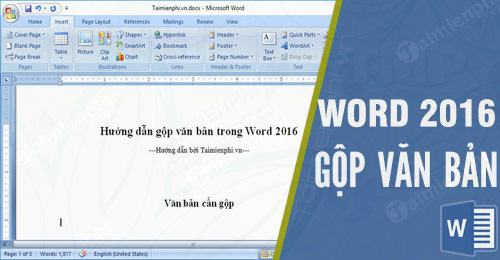
Hướng dẫn gộp văn bản trong Word 2016
Để gộp nhiều văn bản thành một văn bản duy nhất, bạn làm như sau:
Bước 1: Đặt con trỏ vào vị trí mà bạn muốn, văn bản cần gộp sẽ được chèn vào vị trí con trỏ. Như trong hình mình đặt con trỏ ở ngay dưới tiêu đề.
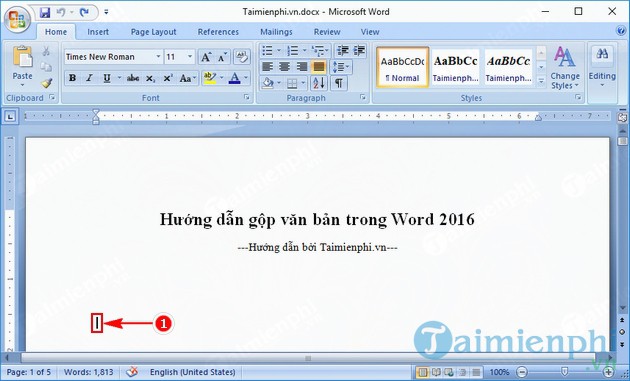
Bước 2: Trên thanh công cụ, mở tab Insert.

Bước 3: Tại tab Insert, bạn mở Object chọn Text From File.

Bước 4: Trong cửa sổ mới Insert File, bạn chọn văn bản mà bạn muốn nối, rồi nhấn Insert.

Bạn cũng có thể chọn gộp nhiều văn bản một lần bằng cách giữ phím Ctrl rồi chọn nhiều văn bản. Tuy nhiên, để tránh nhầm lẫn không đáng có thì bạn nên thực hiện gộp lần lượt từng văn bản.
Sau khi làm xong bước 4, nội dung của văn bản cần gộp sẽ được chèn vào vị trí mà bạn đã chọn tại bước 1. Để trực quan hơn, bạn nhìn hình minh họa ở dưới.

Trên đây là bài viết hướng dẫn gộp văn bản trong Word 2016. Xin mời bạn truy cập vào trang chủ Taimienphi.vn để tìm hiểu thêm về các thủ thuật Word, Excel và nhiều thủ thuật sử dụng phần mềm khác. Chúc bạn thành công trong công việc.
https://thuthuat.taimienphi.vn/huong-dan-gop-van-ban-trong-word-2016-13022n.aspx
Điều chỉnh khoảng cách chữ trong Word là việc mà bạn cần làm khi trình bày tài liệu văn bản của mình, vì khoảng cách chữ có đều thì người đọc văn bản mới cảm thấy thoải mái và nhận thấy được hết mọi ý trong đó của bạn, cách điều chỉnh khoảng cách chữ trong Word tương đối đơn giản, bạn có thể xem lại trên Taimienphi.vn.